Activer la barre de menu sombre de macOS et le Dock

Vous l'avez vu dans les captures d'écran: une barre de menu noire et un dock noir. Comment ont-ils fait ça?
Si cela ressemble à un tour de magie, il y a une raison à cela: jusqu'à Yosemite il y a quelques années, mettre en place une barre de menu noire signifiait employer des hacks tiers difficiles à installer. Ces jours-ci, c'est simple.
Activer le mode sombre dans macOS
D'abord, ouvrez les Préférences Système, puis cliquez sur "Général".
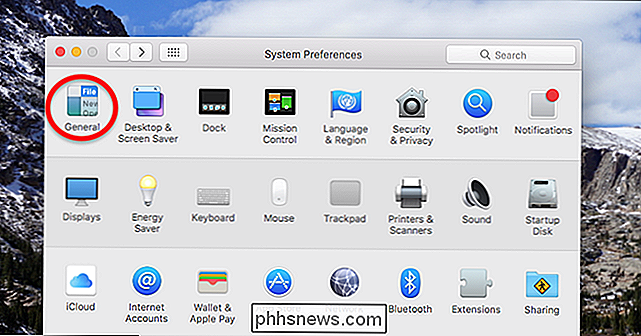
Ensuite, cochez la case "Utiliser la barre de menu sombre et Dock." Non, sérieusement: c'est tout. Vous avez maintenant une barre de menu sombre, et les icônes de votre barre de menu devraient devenir blanches pour que vous puissiez toujours les voir.
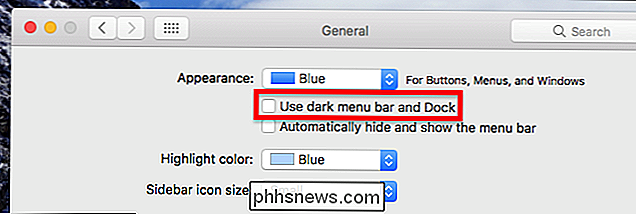
Le dock prendra également une teinte plus sombre.

C'est à peu près tous ces changements: vos programmes se ressemblera, et leurs éléments d'interface le seront également. Les indicateurs de volume et de luminosité à l'écran sont la seule autre chose que l'on puisse trouver en noir.

Il est regrettable que ce paramètre ne noircisse pas les choses, surtout parce que les options tierces se sont cassées. . Pourtant, si vous éditez des vidéos dans une pièce sombre, il est bon que vous puissiez rendre la barre de menu noire pour correspondre à l'interface utilisateur déjà sombre de votre logiciel d'édition.

Désactiver la transparence pour encore plus d'obscurité
Les meilleurs outils de ligne de commande que vous pouvez obtenir sur votre Mac avec Homebrew Vous remarquerez dans les deux captures d'écran que la couleur du fond d'écran saigne dans la barre de menu. Si vous préférez un aspect complètement noir, vous devez désactiver la transparence dans les paramètres Accessibilité
Cela réduira la transparence dans tout le système, vous donnant la barre de menu de jet que votre coeur noir mérite.
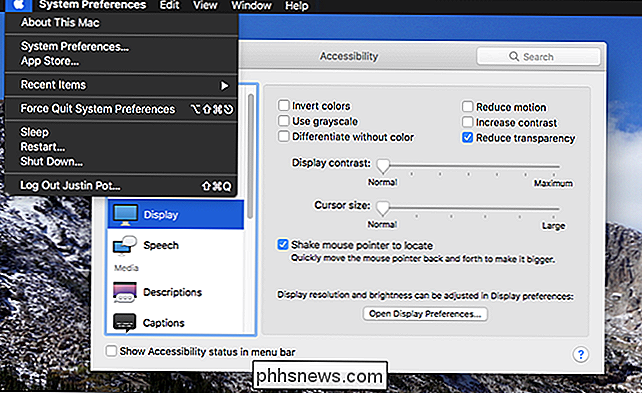
Passer automatiquement à l'obscurité Mode
Si vous voulez seulement une barre de menu sombre parfois, vous avez quelques options. Tout d'abord, il y a Flux, qui change la température de couleur la nuit. La version Mac offre une option simple pour activer le mode Dark tous les jours au coucher du soleil
CONNEXION:
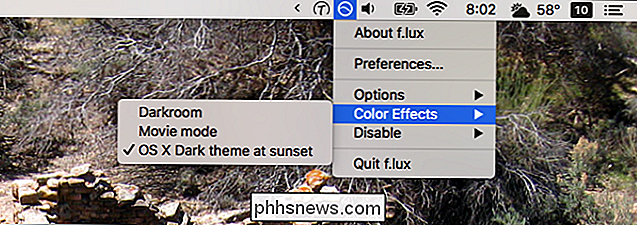
Automator 101: Comment automatiser les tâches répétitives sur votre Mac Cochez cette option et votre barre de menu et votre dock changeront automatiquement . Si vous préférez ne pas installer Flux juste pour cela, il existe un utilitaire de ligne de commande nommé
darkmodeque nous avons déjà présenté, qui change votre barre de menu et se place d'un thème à l'autre à chaque exécution. Vous pouvez créer une alarme de calendrier Automator pour configurer votre propre script de modification de la barre de menu, si vous le souhaitez.

Attention aux astuces sales des revendeurs de logiciels à prix réduit
Les annonces à bas prix pour des logiciels coûteux comme Microsoft Office ou Adobe Creative Suite sont généralement trop belles pour être vraies, en particulier sur les marchés secondaires comme Craigslist ou eBay. Jetons un coup d'œil à certaines des façons dont les escrocs tentent de vous arnaquer.

Puis-je transférer mon iPhone à un autre opérateur
Si vous en avez marre de votre opérateur actuel et que vous voulez en choisir un meilleur, vous vous demandez peut-être si vous pouvez prendre votre téléphone actuel iPhone avec vous. C'est beaucoup plus simple que par le passé, mais il y a encore des choses à garder à l'esprit. Vous aurez besoin d'obtenir votre iPhone débloqué par votre opérateur actuel (si ce n'est déjà fait) CONNEXION: Comment débloquer votre téléphone portable (donc vous pouvez l'apporter à un nouveau transporteur) Il y a quelques années, la plupart (sinon tous) les téléphones étaient verrouillés, ce qui signifiait que votre téléphone ne pouvait être utilisé avec le transporteur, vous l'avez acheté.


